- ·上一篇教程:win10底部任务栏无响应应该怎么解决
- ·下一篇教程:windows10操作系统如何更新鼠标驱动
windows10操作系统如何更新鼠标驱动
大家都知道电脑鼠标是很重要的硬件,无论是你是购买商品还是打字,都是需要用到鼠标的。但是你往往会发觉鼠标用久了,会很卡,这就导致了许多的用户们的苦恼,那么如何让鼠标使用的时候更加流畅,有很多用户都不知道该如何操作更新吧。
操作过程:
1、首先,进入win10系统桌面中,鼠标右键此电脑,在弹出的菜单中选择管理选项打开,进入下一步。
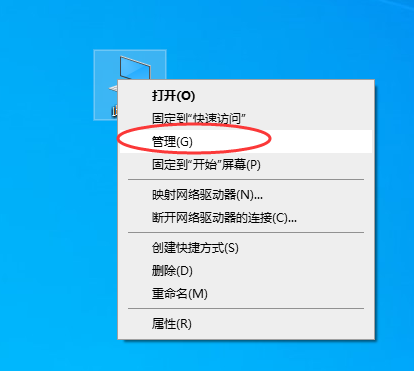
2、在打开的计算机管理界面中,点击左边的设备管理器选项,然后在右侧出现的界面中双击打开您的鼠标选项。
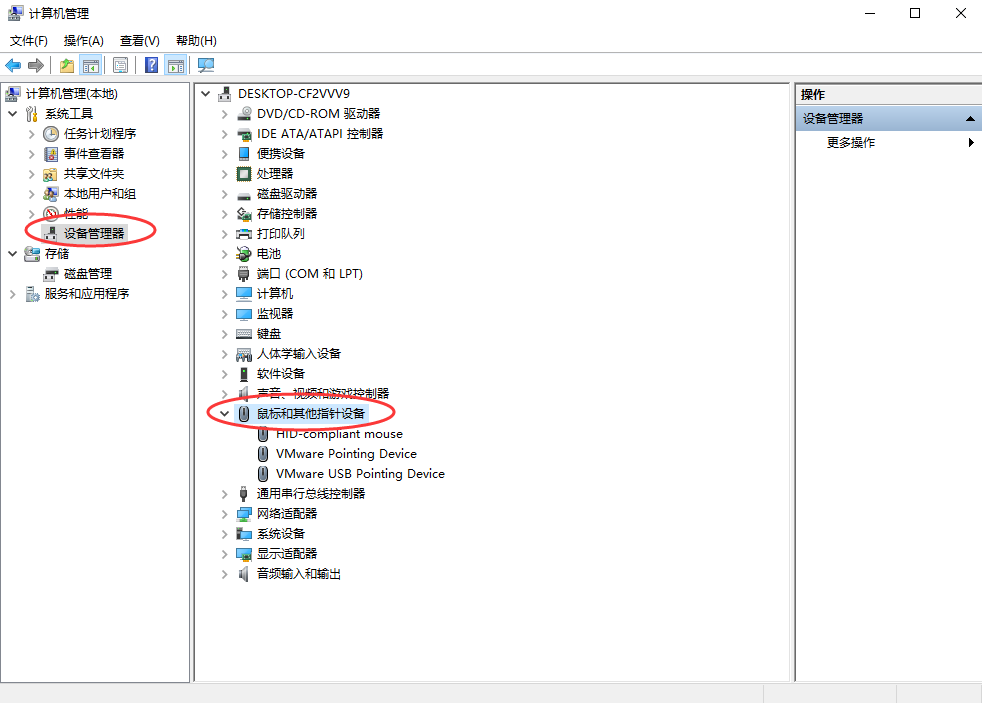
3、在弹出的鼠标属性界面中切换到驱动程序选项,进入下一步。
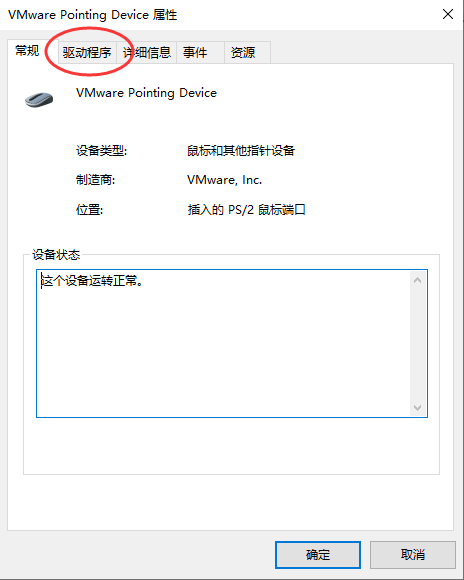
4、在新出现的界面中切换到驱动程序选项,然后点击“更新驱动程序”按钮,进入下一步。
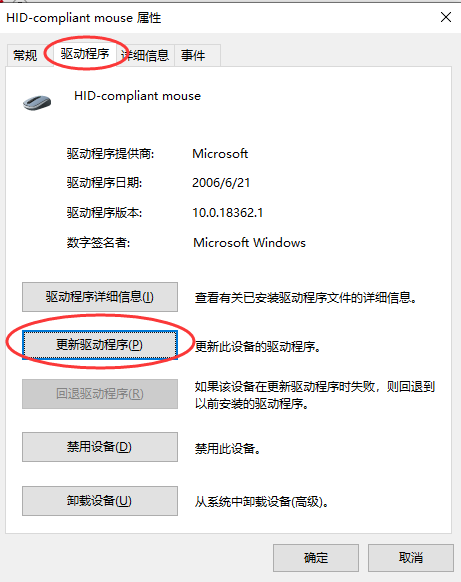
5、接着点击“自动搜索更新的驱动程序软件”按钮,点击完成后win10系统就会自动查找跟您的鼠标最适配的鼠标驱动并下载安装鼠标驱动。
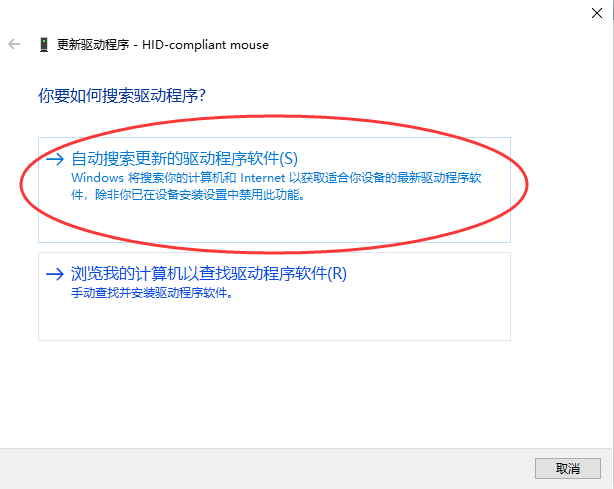
6、当找到适合的鼠标驱动并安装完成后,界面上会出现已安装适合设备的最佳驱动程序软件,点击关闭按钮即可。
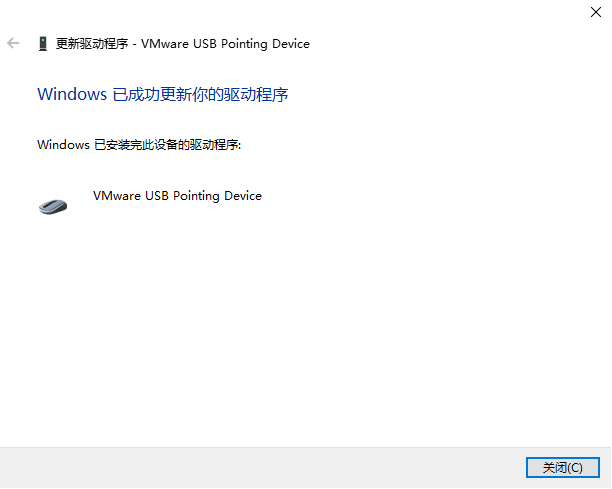
以上就是windows10操作系统如何更新鼠标驱动的方法,希望对大家有所帮助。
Tags:
作者:佚名评论内容只代表网友观点,与本站立场无关!
评论摘要(共 0 条,得分 0 分,平均 0 分)
查看完整评论